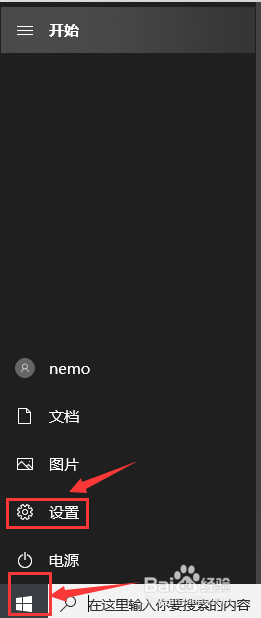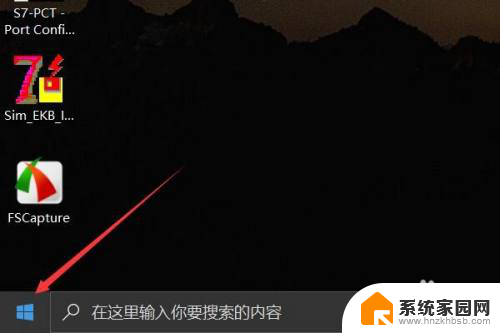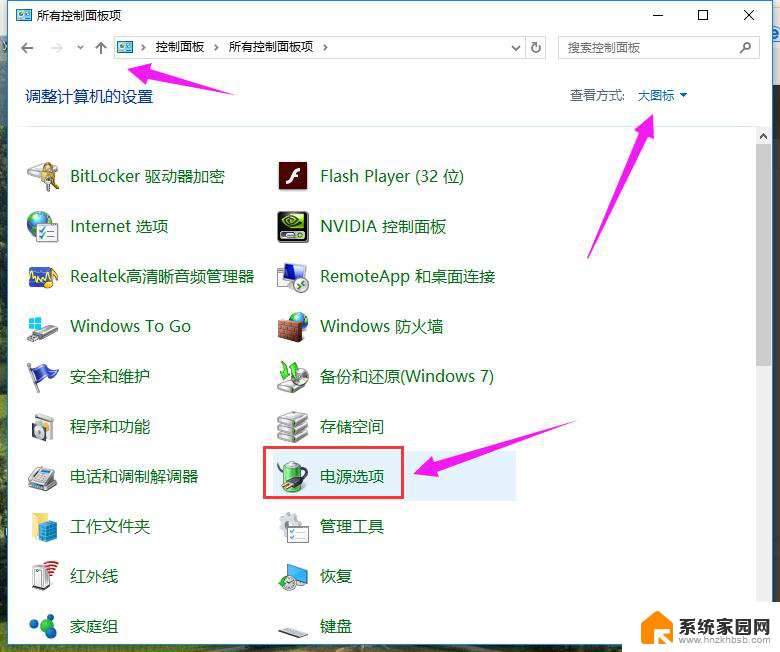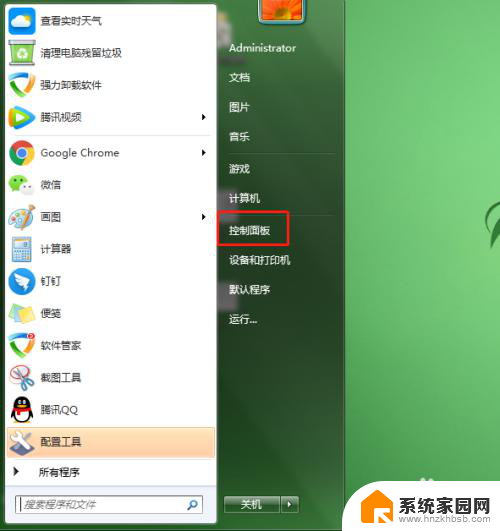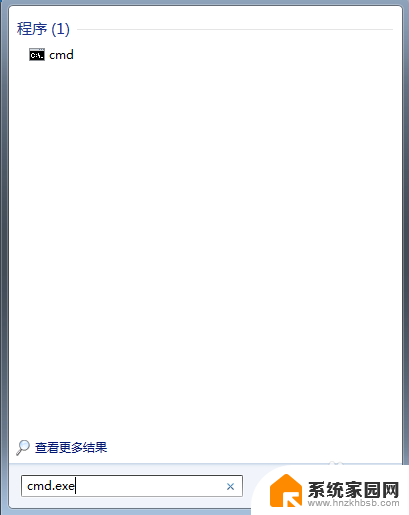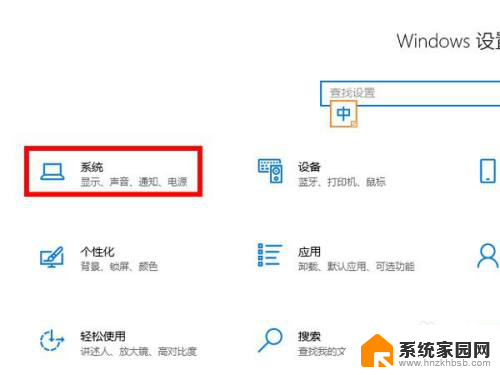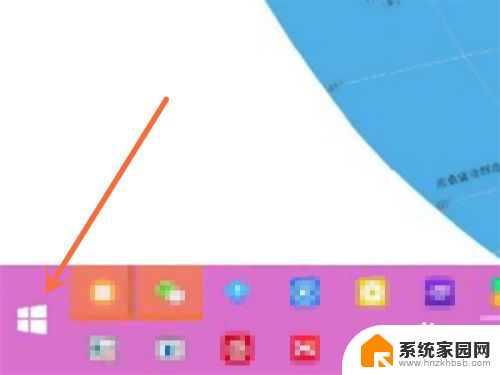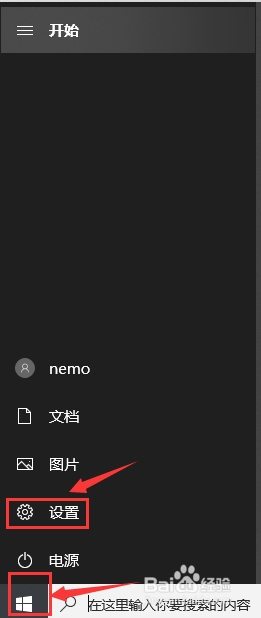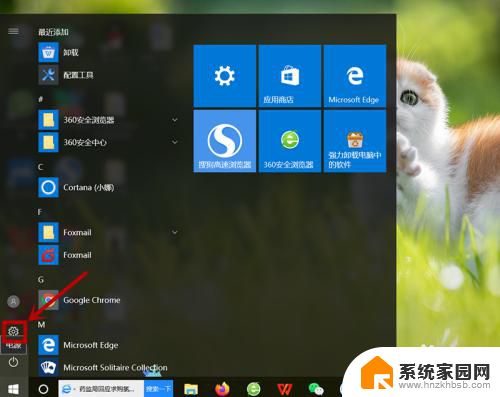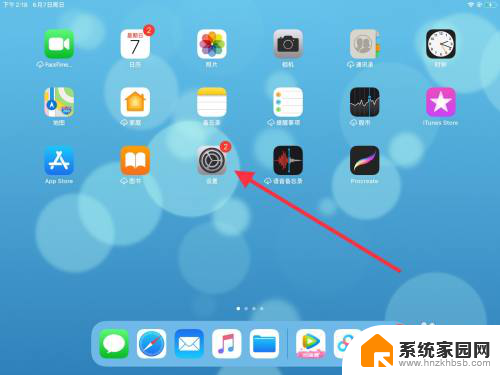设置电脑自动睡眠的时间 电脑睡眠时间设置教程
如今电脑已经成为了我们生活中不可或缺的一部分,由于长时间使用电脑可能会带来一些不利于健康的影响,因此合理设置电脑的睡眠时间变得尤为重要。通过设置电脑自动睡眠的时间,我们可以有效地减少电脑的功耗,延长其使用寿命,同时也能为我们提供更好的使用体验。究竟如何设置电脑的睡眠时间呢?下面我们来一起学习一下电脑睡眠时间的设置教程。
方法如下:
1.通过开始菜单按钮打开控制面板。
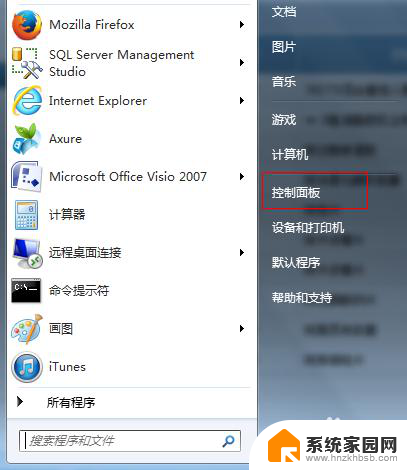
2.在控制面板中,找到电源选项并打开该功能。
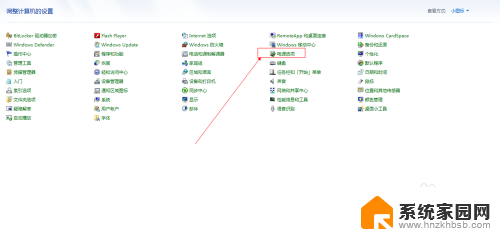
3.打开电源选项后,在左边的菜单中找到【更改计算机睡眠时间】,单击打开。
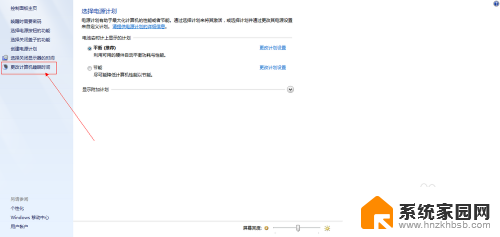
4.在打开的更改计算机睡眠时间功能窗口中,我们可以看到【使计算机进入休眠状态】配置功能。这里我们可以设置用电源下的休眠时间和接通电源下的休眠时间,修改好时间后点击保存修改,电脑的休眠时间就修改好了。

5.除了设置电脑的休眠时间之外,这里在顺便教大家如何修改唤醒时跳过密码。
首先如果你还停留在修改休眠时间的界面中,那么请返回到第3步中的界面中。在这个界面中找到【唤醒时需要密码】这个功能菜单,点击进入该配置界面。
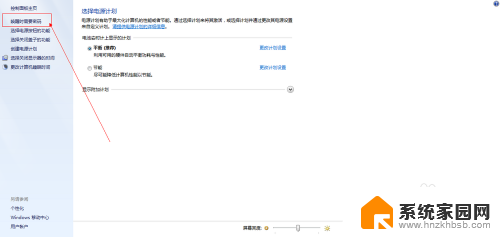
6.进入到该界面中,我们可以看到画红线的地方。可以选择唤醒时的密码保护,需要密码和不需要密码,如果你不想要的话直接勾上不需要密码就好了。
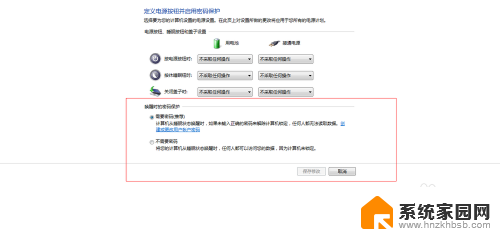
7.好了,两个电脑的技巧已经讲完了,新手们你们学会了吗,快来试试看吧!
以上就是关于设置电脑自动睡眠时间的全部内容,如果有遇到相同情况的用户,可以按照小编提供的方法来解决。